نویسنده:
Randy Alexander
تاریخ ایجاد:
4 ماه آوریل 2021
تاریخ به روزرسانی:
26 ژوئن 2024
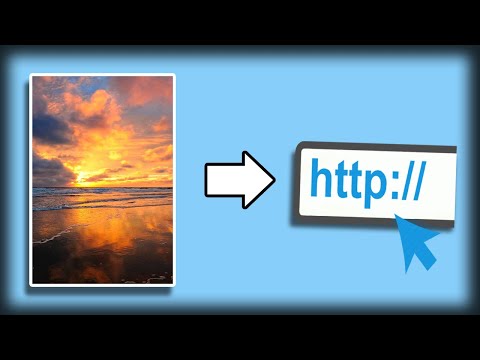
محتوا
این مقاله به شما می آموزد که چگونه آدرس تصویر را در اینترنت بیابید. ساده ترین و متداول ترین روش جستجو با استفاده از Google است ، اما همچنان می توانید URL تصویر را با استفاده از اکثر موتورهای جستجو پیدا کنید. اگر می خواهید URL عکس را از رایانه خود تنظیم کنید ، می توانید تصویر را در Imgur بارگذاری کرده و پیوند را از اینجا کپی کنید.
مراحل
روش 1 از 4: از Google در رایانه استفاده کنید
(جستجو) در سمت راست کادر ورود اطلاعات. با توجه به اطلاعاتی که وارد کرده اید ، این عکس را در Google جستجو می کند.
با ضربه زدن روی برنامه با نمادهای کره قرمز ، زرد ، سبز و آبی ، Google Chrome را لمس کنید.
- اگر Google Chrome ندارید ، می توانید برنامه را از فروشگاه App iPhone یا فروشگاه Google Play Android به صورت رایگان بارگیری کنید.

(به اشتراک بگذارید) در زیر عکس برای باز کردن لیست انتخاب.- در Android ، روی نماد "اشتراک" ضربه بزنید.
.
- در Android ، روی نماد "اشتراک" ضربه بزنید.
مسیر را کپی کنید. روی پیوند زیر فهرست ظاهر شده ضربه بزنید و نگه دارید ، سپس روی ضربه بزنید URL پیوند را کپی کنید (از آدرس اینترنتی کپی کنید)

مسیر را بچسبانید. برای دیدن URL عکس ، هر برنامه ای که دارای فیلد ورودی است را باز کنید ، فیلد را برای مدتی لمس کرده و نگه دارید و سپس آن را لمس کنید چسباندن (چسباندن) در منوی نمایش داده شده فعلی. تبلیغات
روش 3 از 4: مسیر URL را در مرورگرهای دیگر پیدا کنید

عکسی را که می خواهید آدرس دهی کنید پیدا کنید. می توانید آدرس اکثر تصاویر یافت شده را بصورت آنلاین دریافت کنید.
نسخه اصلی عکس را مشاهده کنید. برخی از وب سایت ها به جای تصویر در اندازه کامل ، یک تصویر کوچک را نمایش می دهند. اگر پیوند URL را در اینجا دریافت کنید ، مسیر URL ریز عکس را خواهید داشت. بنابراین ، شما باید تصویر را در اندازه کامل در مرورگر باز کنید.
- به عنوان مثال ، تصاویر موجود در این مقاله تصاویر کوچک هستند. برای دیدن عکس در اندازه کامل ، باید روی عکس کلیک کنید تا در پنجره جدید باز شود.
روی عکس کلیک راست کنید. بعد از اینکه عکسی را که برای آن URL می خواهید پیدا کردید ، روی تصویر کلیک راست کنید تا یک منوی کشویی باز شود.
- اگر از Mac با ماوس یک دکمه استفاده می کنید ، کلید را پایین نگه دارید Ctrl و روی عکس کلیک کنید تا منوی کلیک راست باز شود.
- در رابط تلفن همراه (مانند تلفن یا رایانه لوحی) می توانید عکس را لمس کرده و نگه دارید و سپس انتخاب را لمس کنید. URL را کپی کنید (کپی URL) یا پیوند را کپی کنید (پیوند کپی). همه مرورگرها این گزینه را ندارند.
URL تصویر را کپی کنید. بسته به مرورگری که استفاده می کنید ، بر روی یکی از گزینه های زیر در لیست کشویی کلیک خواهید کرد:
- کروم کلیک آدرس تصویر را کپی کنید (کپی کردن آدرس عکس)
- فایرفاکس کلیک مکان تصویر را کپی کنید (کپی کردن آدرس عکس)
- مایکروسافت اج کلیک پیوند را کپی کنید (پیوند کپی)
- اینترنت اکسپلورر کلیک خواص (Properties) ، مسیر URL را در سمت راست سرآیند "آدرس" انتخاب کرده و فشار دهید Ctrl+ج.
- سافاری کلیک آدرس تصویر را کپی کنید (کپی کردن آدرس عکس)
URL تصویر را جایگذاری کنید. بعد از اینکه URL تصویر را کپی کردید ، مسیر در کلیپ بورد رایانه شما کپی می شود. می توانید پیوند را در هر جایی مانند پیام ها ، اسناد یا در نوار آدرس مرورگر پیست کنید.
- اگر قبل از چسباندن مسیر داده های دیگر را کپی کنید ، URL کپی شده با داده های جدید جایگزین می شود.
روش 4 از 4: از Imgur استفاده کنید
- هدف این روش را بفهمید. اگر می خواهید URL یک فایل را در رایانه خود تنظیم کنید ، می توانید فایل را در وب سایت میزبان پرونده بارگذاری کنید (مانند Imgur) و مسیر را کپی کنید. Imgur محبوب ترین نمونه است.
Imgur را باز کنید. برای باز کردن صفحه اصلی Imgur ، به مرورگر رایانه خود به https://imgur.com/ بروید.
روی دکمه کلیک کنید مطلب جدید (پیام جدید) به رنگ سبز در بالای صفحه اصلی برای باز کردن یک منو است.
روی دکمه کلیک کنید مرور کردن (مرور) در وسط منوی نمایش داده شده خاکستری است. با این کار File Explorer (در ویندوز) یا Finder (در Mac) باز می شود.
تصاویر را از رایانه انتخاب کنید. به پوشه ای که می خواهید عکس ها را در آن بارگذاری کنید بروید ، سپس برای انتخاب عکس ها کلیک کنید.
کلیک باز کن (باز) در گوشه پایین سمت راست پنجره برای بارگذاری عکس انتخاب شده در Imgur.
- با کلیک روی قسمت ورودی بالای عکس و تایپ نام می توانید نامی به عکس بدهید.
روی دکمه کلیک کنید کپی 🀄 (کپی) خاکستری در سمت راست URL تصویر در گوشه بالا سمت راست صفحه. با این کار URL تصویر در کلیپ بورد رایانه شما کپی می شود.
URL تصویر را جایگذاری کنید. برای دیدن URL تصویر ، با قرار دادن نشانگر ماوس در آن قسمت و فشار دادن ترکیب کلید ، مسیر را در قسمت ورودی جای گذاری کنید. Ctrl+V (در ویندوز) یا ⌘ فرمان+V (در Mac) تبلیغات
مشاوره
- موتورهای جستجو مانند Bing عملکرد مشابه Google دارند ، اما Google بیشترین موتور جستجو را دارد.
هشدار
- اگر می خواهید از عکس شخص دیگری استفاده کنید ، اجازه او را بگیرید و حتما منبع را در کنار عکس قرار دهید. در غیر این صورت ، ممکن است از شما شکایت شود.



